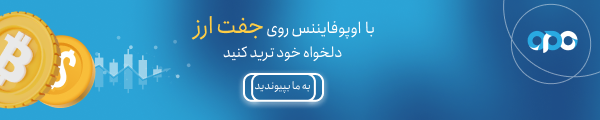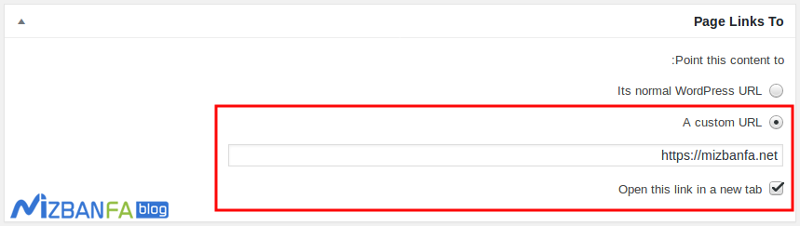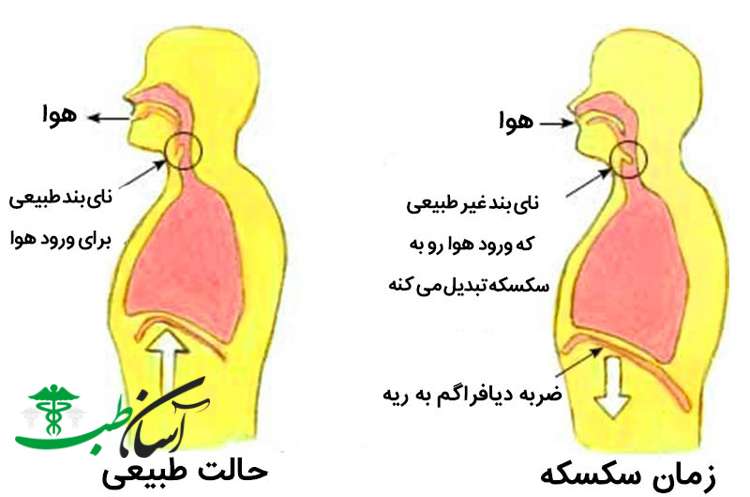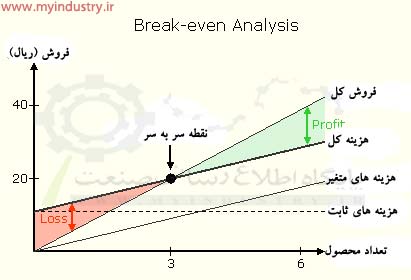آموزش لینک کردن نوشته و برگه به آدرس دلخواه در وردپرس


لینک کردن نوشته و برگ به آدرس دلخواه در و ردپرس چیزیه که مطمئناً برای هر وبساییی ممکنه یک روزی پیش بیاد و لازم باشد تا یک نوشته خاص و یا برگه خاصی را به صفحه دیگری هدایت کنید به عنوان نمونه در این آموزش از پایگاه دانش میزبانفا قصد دارم تا به معرفی افزونهای بپردازم که با استفاده از اون میتونید تا اقدام به لینک کردن نوشته و برگه به آدرس دلخواه در وردپرس کنید و زمانی که کاربری به نوشته و یا برگه شما وارد شد به صورت خودکار به صفحهای که مد نظر شما هست هدایت کنید. اگر شما هم به دنبال هدایت کاربران به آدرس دلخواه در وردپرس هستید تا انتهای این آموزش همراه ما باشید.
فرض کنید که شما نوشتهای در سایت خودتون منتشر کردید و یا اینکه با استفاده از یک افزونه دیگه در وردپرس و قرار دادن شورت کد افزونه در یک برگه برای خودتون صفحهای را ایجاد کردید تا از کاربران خودتون اطلاعاتی را دریافت کنید، اما به مرور زمان این اطلاعاتی که از کاربران میخواین بیشتر شده و حالا دیگه افزونه پیشین پاسخگوی شما نیست. بنابراین تصمیم گرفتید تا از یک افزونه دیگه برای این کار استفاده کنید که طبعا برای استفاده از افزونه دیگه میاید و شورت کد اونو در یک برگه دیگهای قرار میدین، حالا اتفاقی که در این بین ممکنه رخ بده اینه که کاربران اگر از طریق موتورهای جستجو و یا هر جایی به صفحه قبلی مراجعه کنند همچنان اطلاعات قدیمی را پر خواهند کرد، بنابراین لازمه تا یا این برگه را به صورت کلی تغییر ساختار بدین و یا اینکه به برگه جدیدی هدایت کنید، بنابراین ریدایرکت وردپرس و هدایت کاربران به صفحه دیگه میتونه تا انتخاب بهتری برای شما باشه، چرا که ممکنه غیرفعال کردن افزونه قبلی برای شما فراهم نباشه.
لینک کردن نوشته و برگه به آدرس دلخواه در وردپرس
افزونهای که قصد معرفی اونو دارم با عنوان Page Links To در مخزن وردپرس به ثبت رسیده و تاکنون موفق شده تا بیش از ۳۰۰.۰۰۰ نصب فعال و کسب امتیاز ۴.۹ را ازآن خودش بکنه که با استفاده از این افزونه قادر هستید تا هر نوشته و یا برگه ای را که در وردپرس دارید به یک آدرس دلخواه لینک کنید تا کاربران با مراجعه به این نوشته و یا برگه به لینکی که تعیین کردید هدایت شوند. برای استفاده از این افزونه ابتدا با کلیک روی دکمه زیر به صفحه افزونه در مخزن وردپرس مراجعه کرده و سپس با استفاده از آموزش آموزش نحوه نصب و کار کردن با افزونه ها در وردپرس اقدام به نصب و فعال سازی این افزونه در سایت وردپرسی خودتون بکنید.
بعد از نصب و فعال سازی افزونه به منوی نوشتهها یا برگهها در پیشخوان وردپرس مراجعه کنید و سپس یکی از نوشته و یا برگه خودتون را برای ویرایش کردن انتخاب کنید تا به صفحه ویرایش اون هدایت شوید. بعد از اینکه وارد صفحه ویرایش برگه و یا نوشته خودتون شدید مشابه تصویر زیر خواهید دید که باکسی با عنوان Page Links To در صفحه اضافه شده است.
حالا همونطوری که در تصویر میبینید ایتدا گزینه A custom URL را انتخاب کنید و سپس در فیلدی که بهتون نشون داده میشه آدرس صفحهای که قصد دارید تا کاربران با مراجعه به این نوشته به این آدرس هدایت شوند را وارد کنید. با فعال کردن تیک گزینه Open this link in a new tab هم میتونید کاری کنید تا لینک مقصد در پنجرهای جدید برای کاربر باز بشه. حالا نوشته خودتون را ذخیره کرده و برای اطمینان از کارکرد افزونه به نوشته و یا برگه خودتون مراجعه کنید، خواهید دید که بعد از اینکه ادرس براتون لود شد به صفحهای که لینک کردید هدایت خواهید شد.